谷歌浏览器如何一键清除所有下载记录?我们在使用谷歌浏览器的时候经常会下载一些图片、文件或者是安装包等下载数据,这些下载记录长时间累积在浏览器里会导致浏览器越来越卡顿,并且还特别容易暴露自己的隐私,这个时候我们可以选择删除下载记录,那么如何一键删除所有下载记录呢。本篇文章就给大家详细介绍谷歌浏览器一键清除下载记录操作教程,感兴趣的朋友千万不要错过了。
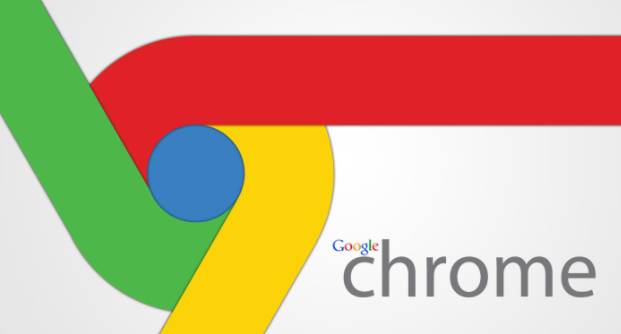
谷歌浏览器一键清除下载记录操作教程
1、第一步,我们在电脑中点击打开谷歌浏览器,然后在浏览器页面右上角找到下载图标,点击打开该图标,如下图所示。
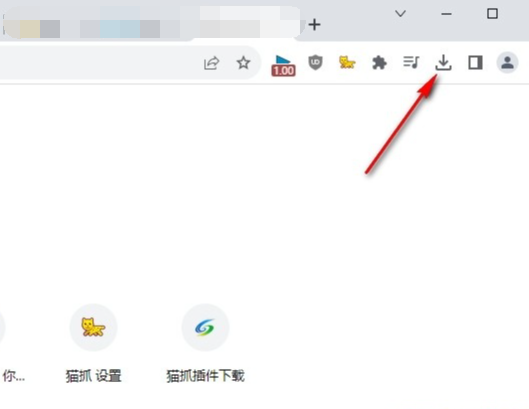
2、第二步,打开下载图标之后,我们再在下拉列表中点击打开“完整的下载记录”选项,如下图所示。
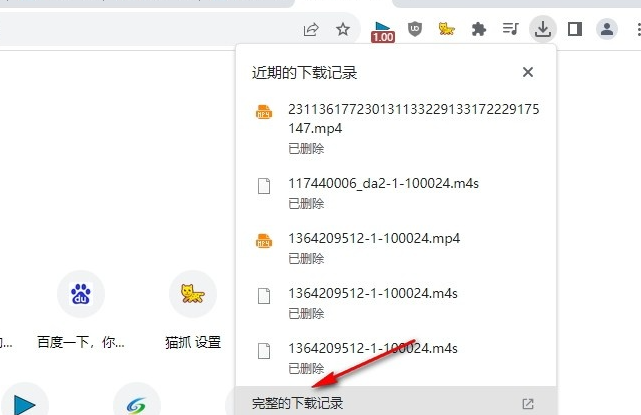
3、第三步,进入下载内容页面之后,我们点击页面右上角的三个竖点图标,如下图所示。
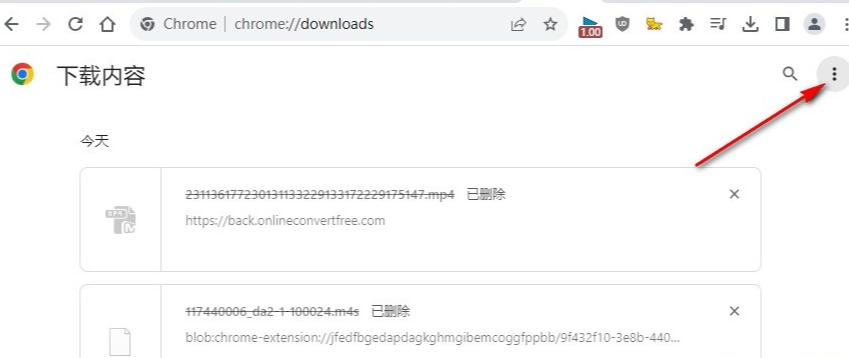
4、第四步,打开三个竖点图标之后,我们在下拉列表中找到并点击“全部清除”选项,如下图所示。
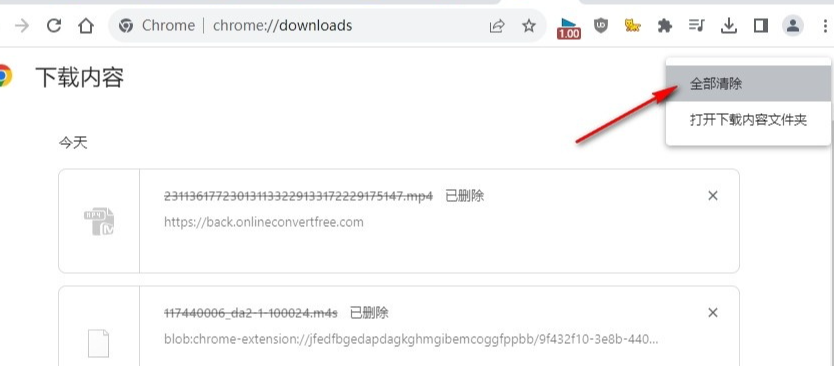
5、第五步,点击全部清除选项之后,页面左下角会出现已全部清除提示,我们可以在该提示中点击撤销选项,恢复所有被清除的下载记录,如下图所示。
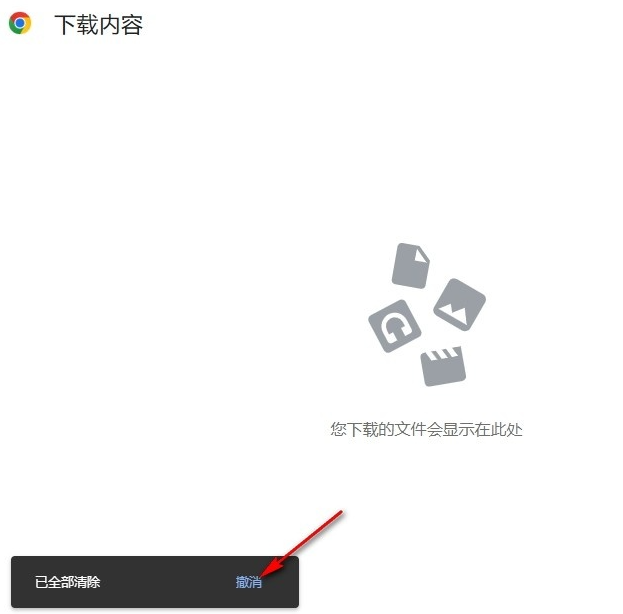
以上就是谷歌浏览器官网给大家带来的【谷歌浏览器如何一键清除所有下载记录?谷歌浏览器一键清除下载记录操作教程】的所有内容啦,希望能够给大家带来帮助。



